Kaip ištaisyti ADB_Vendor_Keys Not Set Error
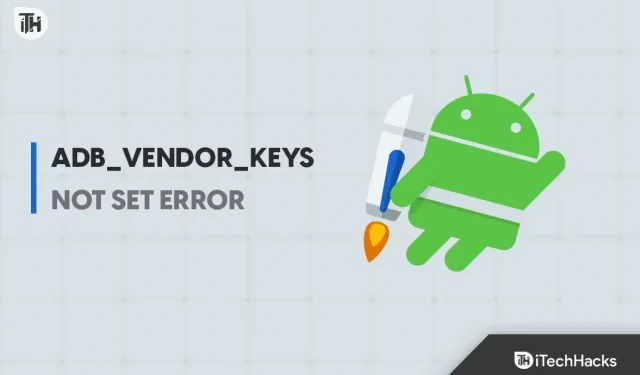
„Android“ gerbėjai ar kūrėjai dažnai pasirenka naudoti ADB ir „Fastboot“ (platformos įrankius), kad vykdytų tam tikras komandas savo „Android“ įrenginiuose per kompiuterį. Telefone turėsite rankiniu būdu įjungti USB derinimą, kad kompiuteris jį aptiktų kiekvieną kartą, kai jį prijungiate. Tačiau kai kurie vartotojai susiduria su klaida „ADB_Vendor_Keys“ Not Set, kai bando prisijungti prie USB derinimo.
Ar jūs taip pat vienas iš tų, kurie staiga susidūrė su šia konkrečia klaida kaip ADB_VENDOR_KEY? Tada nesijaudinkite, nes tai yra dažna „Android“ įrenginių problema ir ją galima lengvai išspręsti nustatant tam tikrus sprendimus. Yra didelė tikimybė, kad ADB pardavėjo raktų klaida pasirodys dėl kelių galimų priežasčių jūsų „Android“ įrenginyje.
Pavyzdžiui, sugadinti arba trūkstami failai, nepasiekiami failai įrenginyje ir kt. Taigi gausite ADB_VENDOR_KEYS konkrečią klaidą komandų eilutės languose, terminale ar net Windows Powershell lange. Šiame išsamiame vadove pateiksite metodus, kaip ištaisyti klaidą ADB_VENDOR_KEYS Not Set. Taigi, pradėkime.
Kas yra ADB pardavėjo raktai?
Jei greitai pažvelgsime į ADB pardavėjo raktus, jis iš esmės valdo ryšį tarp kompiuterio ir „Android“ įrenginio. Jei jūsų kompiuteryje veikia ADB serveris ir bandote prijungti „Android“ telefoną prie jo per USB derinimo režimą, galite susidurti su šiomis klaidomis dėl nepavykusios prieigos.
Taigi, kai jūsų bus paprašyta leisti prieiga prie USB derinimo telefone, prijungtame prie kompiuterio, būsite paraginti atspausdinti RSA sistemos raktą, kad būtų leista prieiga arba net uždrausti. Kai leisite prieigą „Android“ išmaniajame telefone, jį galėsite pasiekti naudojant ADB ir „Fastboot“ įrankius (platformos įrankius) iš įgalioto / patikimo kompiuterio.
Tai nustos galioti, kai baigsis dabartinė sesija, ir vėl bus leidžiama ateityje. Tačiau galite nustatyti parinktį „visada leisti“, kad užklausa būtų automatizuota ateityje. Kai leisite prieigą, ADB ir Fastboot įrankiai taip pat išsaugos ADB_VENDOR_KEYS konkrečiame kompiuteryje.
Kokia yra klaidos ADB_Vendor_Keys Not Set priežastis?
Dabar, kai žinote trumpą informaciją apie ADB pardavėjo raktus, skirtus „Android“ įrenginiui, jums gali kilti klausimas, kas gali būti priežastis, kodėl tokia klaida įvyksta gana dažnai. Verta paminėti, kad gali kilti keletas galimų priežasčių arba taikomų saugumo priemonių.
Pagal šį scenarijų galėsite rankiniu būdu apeiti ADB ir Fastboot įrankius, kad atliktumėte bet kokią užduotį telefone per kompiuterį. Šios saugos priemonės padės apsaugoti jūsų įrenginį ir vartotojo duomenis nuo įsibrovėlių. Jei vienas iš šių aspektų neįtrauktas į vaidmenų žaidimą, turėsite problemų paleisdami ADB arba Fastboot komandas įrenginyje.
Klaida „ADB teikėjo raktai“ yra viena iš pagrindinių ir įprastų problemų, kurią turėtumėte pabandyti išspręsti rankiniu būdu vadovaudamiesi šiuo trikčių šalinimo vadovu. Jei šiuo atveju failo trūksta, jis sugadintas arba nepasiekiamas dėl kelių priežasčių, komandų eilutės lange, terminale arba Windows PowerShell lange bus ADB_VENDOR_KEYS klaida.
Tiekėjo rakto failas turi būti sukurtas kiekvieną kartą, kai įjungiate USB derinimo režimą ragindami telefoną. Deja, kartais užklausa neveikia arba pagrindiniai failai tampa nepasiekiami.
Kaip ištaisyti ADB_VENDOR_KEYS neįdiegtą klaidą
Išnagrinėję kelis ADB tiekėjo raktų klaidos aspektus ir priežastis, turėtumėte teisingai atlikti visus veiksmus. Taigi pradėkime.
1. Naudokite SDK platformos įrankius
- Pirmiausia turėsite naudoti oficialius ADB dvejetainius failus iš pačios „Google“.
- Dabar būtinai atsisiųskite „Android SDK“ platformos įrankius į savo kompiuterį.
- Tada ištraukite „Android SDK Platform Tools“ kompiuteryje.
- Prijunkite Android įrenginį prie kompiuterio per USB kabelį.
- Įsitikinkite, kad įjungtas USB derinimas. Už tai:
- Telefone atidarykite nustatymų programą .
- Eikite į skyrių „Apie telefoną“ .
- Spustelėkite kūrimo numerį 7 kartus iš eilės, kad gautumėte sėkmingą pranešimą „Dabar esate kūrėjas“. Tai reiškia, kad įjungėte kūrėjo režimą savo įrenginyje.
- Dabar vėl grįžkite į meniu Nustatymai ir spustelėkite Kūrėjo parinktys .
- Nepamirškite viršuje įjungti perjungimo „Kūrėjo parinktys“ .
- Tada įjunkite USB derinimo jungiklį . Kai būsite paraginti, pasirinkite „Leisti USB derinimą“ ir spustelėkite Gerai .
- Tada eikite į aplanką Android SDK Platform-Tools.
- „Windows Explorer“ adreso juostoje įveskite CMD ir paspauskite Enter, kad atidarytumėte komandų eilutę.
- Tada bus paleistas CMD langas. Kai būsite paraginti, spustelėkite Taip, kad leistumėte administratoriui prieigą.
- Galiausiai galite pabandyti patikrinti, ar konkreti ADB VENDOR KEYS Not Set klaida nekelia nerimo.
2. ADB tiekėjo raktų klaida ADB šalutinio įkėlimo metu
Jei tokiu atveju gaunate „Android“ įrenginio neteisėtos prieigos klaidą, kai paleidžiate telefoną atkūrimo režimu, turite atsisiųsti ADB, kad lengvai ištaisytumėte klaidą „ADB pardavėjo raktai neįdiegti“. Norėdami tai padaryti, turite patikrinti įrenginio prijungimą prie kompiuterio per USB kabelį ir išbandyti toliau pateiktą komandą.
adb устройства
Įvedę šią komandą ir paspaudę Enter, kompiuterio ekrane (komandinės eilutės lange) galėsite pamatyti konkretų įrenginio ID, kad patikrintumėte, ar įrenginys tinkamai prijungtas adb greito įkrovimo režimu. Dabar galite eiti.
Priešingu atveju turėtumėte atjungti USB kabelį nuo telefono ir pakartoti procesą dar kartą. Kartais neatpažintas ryšys arba blogas prievado ryšys taip pat gali sukelti tokias klaidas ADB greito paleidimo režimu.
3. Iš naujo paleiskite adb serverį.
Kitas dalykas, kurį turėtumėte padaryti, yra iš naujo paleisti ADB serverį, atlikdami toliau nurodytus veiksmus, kad daugeliu atvejų atnaujintumėte ryšio problemas. Už tai:
- Eikite į aplanką ADB Fastboot Platform Tools kompiuteryje.
- Dabar Windows Explorer adreso juostoje įveskite CMD ir paspauskite Enter, kad atidarytumėte komandų eilutę.
- Tada turėsite leisti administratoriaus prieigą (jei būsite paraginti).
- Paleidę komandų eilutės langą, nukopijuokite ir įklijuokite šią komandą ir paspauskite Enter, kad nužudytumėte adb serverį.
adb kill-сервер
- Tada turėsite nukopijuoti ir įklijuoti šią komandą ir paspausti Enter, kad rankiniu būdu iš naujo paleistumėte ADB serverį.
стартовый сервер adb
- Po to turėtumėte dar kartą patikrinti, ar nėra ADB VENDOR KEYS Not Set klaidos.
4. Atšaukite USB derinimą
Pardavėjo raktų klaida taip pat gali atsirasti dėl USB derinimo autorizacijos problemos tarp kompiuterio ir „Android“ įrenginio. Taigi būtų naudinga, jei bandytumėte atšaukti prieigos teisę, o tada iš naujo autorizuoti nuo nulio, kad įsitikintumėte, jog teikėjo raktai veikia gerai. Už tai:
- Eikite į „Android“ įrenginio meniu „Nustatymai“.
- Spustelėkite „Apie telefoną“ ir spustelėkite „Sukurti numerį“ 7 kartus.
- Tai įgalins kūrėjo parinktis jūsų telefone.
- Tada vėl grįžkite į meniu Nustatymai.
- Spustelėkite „Sistema“ ir spustelėkite „Kūrėjo parinktys“, kad ją atidarytumėte.
- Tada spustelėkite „Atšaukti USB derinimo leidimą“ ir spustelėkite „Gerai“, kad patvirtintumėte.
- Po to būtinai prijunkite „Android“ įrenginį prie kompiuterio per USB kabelį.
- Dabar eikite į ADB Fastboot Platform Tools aplanką kompiuteryje.
- „Windows Explorer“ adreso juostoje įveskite CMD ir paspauskite Enter, kad atidarytumėte komandų eilutę.
- Tada nukopijuokite ir įklijuokite šią komandą į CMD langą ir paspauskite Enter, kad ją paleistumėte.
adb устройства
- Galiausiai „Android“ telefone gausite patvirtinimo raginimą ir spustelėkite „Leisti / įgalioti“.
Paruošta. Mėgautis! Dabar galite paleisti konkrečias komandas be jokių pardavėjo klaidų. Jei turite klausimų, praneškite mums komentaruose.
Parašykite komentarą